
Πόσοι geeks χρειάζεται για να μεταδώσουν βίντεο από υπολογιστή σε τηλεόραση μέσω ασύρματου δικτύου; Εξαρτάται από το αν μπορούν να αναζητήσουν τις κατευθύνσεις στο smartphone τους.
Μια από τις πιο κοινές μεθόδους ροής μέσων από το Διαδίκτυο σε μια τηλεοπτική συσκευή είναι η χρήση μιας μεγάλης οικογένειας συσκευών αναπαραγωγής πολυμέσων Sony ή streaming. Ένα από τα πιο συνηθισμένα προϊόντα είναι το Sony Network Media Player. Αγόρασα το μοντέλο SMP-N100 πριν από ένα χρόνο, αλλά αυτές τις μέρες μπορείτε να επιλέξετε από μια μακρά λίστα μοντέλων SMP με διάφορα χαρακτηριστικά, ή κάτι σαν το Sony NSZ-GS7 με $ 160 στο Internet με το Google TV. Ή, ακόμα καλύτερα, πηγαίνετε με κάτι σαν μια τηλεόραση Sony Bravia Internet που έρχεται σε διάφορα μεγάλα μεγέθη οθόνης.
Το μεγάλο πράγμα για κάθε ένα από αυτά τα προϊόντα streaming μέσω Internet από τη Sony είναι ότι το σύστημα μενού, οι ρυθμίσεις δικτύου, και είναι συμβατά με DLNA. πράγμα που σημαίνει ότι μπορείτε να κάνετε ροή στη συσκευή μέσω του δικτύου από όλα τα είδη των συσκευών συμβατών με DLNA, συμπεριλαμβανομένων των smartphones και φυσικά του οικιακού σας υπολογιστή.
Πώς λοιπόν μπορείτε να ξεκινήσετε γρήγορα την αναπαραγωγή ταινιών, φωτογραφικών διαφανειών ή ήχου από τον υπολογιστή σας στο media player δικτύου; Χρειάζονται μόνο μερικά απλά βήματα και θα είστε εκεί.
Ρύθμιση του υπολογιστή σας ως διακομιστή πολυμέσων
Η ιδέα της χρήσης ενός υπολογιστή ως διακομιστή μέσων είναι κάτι που καλύψαμε συχνά εδώ στο MakeUseOf. Πριν από λίγα χρόνια, η Will εξήγησε πώς να δημιουργήσει ένα διακομιστή μέσων στο σπίτι Πώς να οικοδομήσουμε ένα διακομιστή οικιακών μέσων από ένα παλιό PC Πώς να χτίσει ένα διακομιστή Home Media από ένα παλιό PC Διαβάστε περισσότερα από ένα παλιό PC, και πιο πρόσφατα, 6 εξαιρετικές εφαρμογές που θα σας επιτρέψουν να μετατρέψετε τον υπολογιστή σας σε διακομιστή πολυμέσων συμβατό με UPnp / DLNA 6 Servers UPnP / DLNA για streaming media στις συσκευές σας 6 UPnP / DLNA Servers για streaming media στις συσκευές σας Οι συσκευές UPnP είναι σε θέση να δουν και να επικοινωνήσουν με ένα από το άλλο, και μία από τις καλύτερες χρήσεις αυτής της τεχνολογίας για τη ροή μέσων γύρω από το σπίτι. Διαβάστε περισσότερα . Οποιαδήποτε από αυτές τις προτάσεις θα λειτουργήσει στη σειρά βημάτων που παρέχονται παρακάτω.
Λοιπόν, τι είναι το DLNA; Πρόκειται για το Digital Living Network Alliance και είναι ένας κατάλογος προτύπων που επιτρέπουν σε όλες τις συσκευές με δυνατότητα ψηφιακού δικτύου σε ένα σπίτι να επικοινωνούν εύκολα μεταξύ τους. Υπάρχουν σήμερα πάνω από 9.000 συσκευές συμβατές με DLNA στην αγορά και ο αριθμός αυτός συνεχίζει να αυξάνεται.
Μια από τις πιο κοινές μεθόδους που χρησιμοποιούν οι άνθρωποι για να μετατρέψουν τον οικιακό υπολογιστή τους σε ένα διακομιστή πολυμέσων DLNA στο οικιακό δίκτυο - και είναι αρκετά απλό επειδή το λογισμικό υπάρχει ήδη σε σχεδόν κάθε Windows 7 ή Windows 8 PC εκεί - μέσω του Windows Media Player . Στην πιο πρόσφατη έκδοση του WMP, θα χρειαστεί να κάνετε κλικ στο αναπτυσσόμενο κουμπί δίπλα στο μενού "Ρεύμα" και να επιλέξετε "Περισσότερες επιλογές ροής ..."
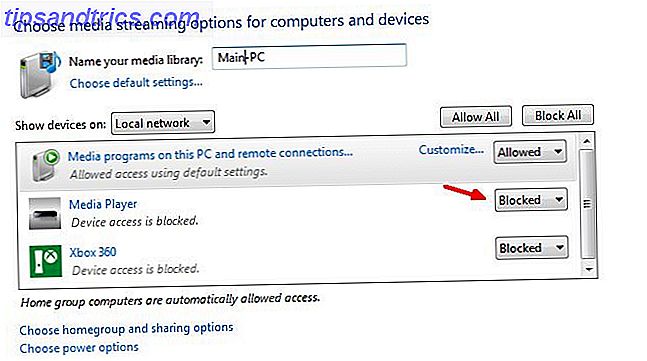
Σε αυτήν την οθόνη, θα δείτε όλες τις συσκευές DLNA που έχει αναγνωρίσει το Windows Media Player στο δίκτυό σας. Από προεπιλογή, η πρόσβαση στις και από τις περισσότερες από αυτές τις συσκευές θα είναι "Αποκλεισμένη". Προτού μπορέσετε να μεταβείτε σε αυτά, θα θέλετε να αλλάξετε αυτά σε "Επιτρέπεται".
Αφού γίνει αυτό, κάντε κλικ στο "Επιλογή αρχικής ομάδας και επιλογών κοινής χρήσης" στο κάτω μέρος του παραθύρου. Εδώ, θα θέλετε να επιλέξετε όλους τους τύπους μέσων που θέλετε να αφήσετε αυτό το διακομιστή πολυμέσων (η λίστα αναπαραγωγής του WMP) να μοιραστεί μέσω του δικτύου.

Παρεμπιπτόντως, στο παράθυρο "Επιλογές ροής πολυμέσων", μπορείτε να κάνετε κλικ στο "Προσαρμογή ..." για οποιαδήποτε συγκεκριμένη συσκευή και να προσαρμόσετε τους περιορισμούς ροής εάν έχετε μικρά παιδιά που χρησιμοποιούν αυτές τις απομακρυσμένες συσκευές και δεν θέλουν να αρχίσουν να παρακολουθούν πράγματα όπως R βαθμολογημένες ταινίες ή μουσική 18+ που μοιράζεστε από τον υπολογιστή σας.

Αυτό είναι καλύτερο αν η συσκευή βρίσκεται στο υπνοδωμάτιο του παιδιού και θέλετε να περιορίσετε ποιο περιεχόμενο μπορεί να αναπαραχθεί εκεί.
Μόλις διαμορφωθούν όλες οι ρυθμίσεις ροής συσκευής, το Windows Media Player σας λειτουργεί ως διακομιστής πολυμέσων μέσω του δικτύου. Το μόνο που έχετε να κάνετε είναι να προσθέσετε νέα βίντεο, μουσική και εικόνες στις βιβλιοθήκες σας WMP και θα είναι προσβάσιμες από οποιαδήποτε άλλη συσκευή αναπαραγωγής πολυμέσων δικτύου ή συσκευή στο δίκτυο.

Το Windows Media Player προφανώς δεν είναι το μόνο λογισμικό που μπορείτε να χρησιμοποιήσετε για να μοιραστείτε τα πολυμέσα σας μέσω του δικτύου σε συσκευές DLNA. Υπάρχουν πολλά δωρεάν εργαλεία διακομιστή πολυμέσων Αντικαταστήστε το Windows Home Server με αυτά τα μεγάλα δωρεάν εργαλεία Αντικαταστήστε τον Windows Home Server με αυτά τα μεγάλα δωρεάν εργαλεία Η Microsoft έχει εφαρμόσει μεγάλες αλλαγές τον τελευταίο καιρό και κανένας από αυτούς δεν κάθεται πολύ καλά μαζί μου. Αν είστε τόσο τρελός όσο είμαι για το $ 50 Windows Home Server που σκοτώθηκε - αντικαταστάθηκε ... Διαβάστε περισσότερα μπορείτε να εγκαταστήσετε για ακριβώς αυτόν τον σκοπό. Αν δεν θέλετε να χρησιμοποιήσετε το WMP ή χρησιμοποιείτε Mac ή Linux, τότε συνιστούμε ιδιαίτερα το Universal Media Server.

Αυτό το λογισμικό θα αναγνωρίζει όλους τους συμβατούς παίκτες ή διακομιστές DLNA στο δίκτυό σας και θα μοιράζεται αρχεία μέσων σε ολόκληρο το μηχάνημά σας με αυτές τις συσκευές. Υπάρχουν πολλές διαθέσιμες επιλογές διαμόρφωσης - πέρα από το πεδίο εφαρμογής αυτού του άρθρου - αλλά απλώς το εγκαταστήσετε και αφήστε τα πάντα ως προεπιλογή θα λειτουργήσει καλά.
Το τελευταίο πράγμα που θέλετε να επαληθεύσετε στον υπολογιστή σας είναι να ανοίξετε μια γραμμή εντολών (Έναρξη -> Εκτέλεση -> Πληκτρολογήστε "cmd") και πληκτρολογήστε "ipconfig / all".

Βεβαιωθείτε ότι η διεύθυνση IP του υπολογιστή σας είναι μόνο μία τιμή διαφορετική από την συσκευή αναπαραγωγής πολυμέσων που προσπαθείτε να μοιραστείτε (πρέπει να βρίσκονται στο ίδιο υποδίκτυο). Επίσης, βεβαιωθείτε ότι τόσο το "DHCP Enabled" όσο και το "Autoconfiguration Enabled" έχουν οριστεί σε "Ναι" (αυτό βασίζεται στις συστάσεις τεχνικής υποστήριξης της Sony).
Ρύθμιση του προγράμματος αναπαραγωγής πολυμέσων Sony
Πίσω στη συσκευή Sony, η ρύθμιση της σύνδεσής σας με τους διακομιστές πολυμέσων που έχετε ήδη ρυθμίσει είναι αρκετά εύκολη. Απλώς μεταβείτε στο μενού ρυθμίσεων για τη συσκευή ή την τηλεόραση Sony Internet, επιλέξτε Ρυθμίσεις δικτύου και, στη συνέχεια, Ρυθμίσεις διακομιστή σύνδεσης. Αυτό είναι όπου θα πρέπει να δείτε μια λίστα με όλους τους διακομιστές πολυμέσων DLNA στο δίκτυό σας.

Τυπικά, αυτά θα έχουν ήδη οριστεί σε "Εμφανισμένο" - πράγμα που σημαίνει ακριβώς ότι αυτές οι συνδέσεις θα εμφανιστούν στις άλλες επιλογές μενού για την επιλογή του μέσου για προβολή. Εάν δεν μένει "Εμφανίζεται", τότε απλά αλλάξτε τη ρύθμιση έτσι.
Στη συνέχεια, το μόνο που έχετε να κάνετε είναι να μεταβείτε στις διάφορες ενότητες πολυμέσων του μενού και θα εμφανιστεί ο διακομιστής πολυμέσων του υπολογιστή σας. Εάν έχετε μοιραστεί μουσική, θα την δείτε κάτω από την ενότητα Μουσική. Αν έχετε μοιραστεί τα βίντεο, θα τα δείτε κάτω από την ενότητα "Βίντεο". Όπως μπορείτε να δείτε εδώ, οι διαμορφωμένοι διακομιστές πολυμέσων μου - το Windows Media Player και το Universal Media Player - εμφανίζονται και οι δύο στο μενού.

Για να ελέγξω ότι λειτουργεί, επέλεξα το Windows Media Player και, στη συνέχεια, επέλεξα το βίντεο της τηλεοπτικής συνέντευξης της Καναδικής μου τηλεόρασης που είχα αποθηκεύσει στον υπολογιστή μου και μοιραζόταν με τη χρήση του WMP.

Σίγουρα, εμφανίστηκε κάτω από τη λίστα των βίντεο, αλλά θα έπαιζε πραγματικά απευθείας από τον υπολογιστή μου; Έχω επιλέξει το βίντεο MPEG και περίμενα να παίξει. Και μάλιστα, έτρεξε υπέροχα!

Η ποιότητα ήταν φανταστική, ο ρυθμός ροής ήταν πολύ καλύτερος από ό, τι ακόμη και από το Netflix ή το Amazon, κάτι που αναμένεται από τη ροή σας μέσω του δικτύου σας και όχι μέσω του Διαδικτύου.
Επιστρέφοντας στο μενού Video και επιλέγοντας τον Universal Media Server, αντιλήφθηκα ότι θα μπορούσα να περιηγώσω ουσιαστικά ολόκληρο το σκληρό σας δίσκο κατευθείαν από τη συσκευή πολυμέσων της Sony - πράγμα που σημαίνει ότι μπορούσα να αποκτήσω πρόσβαση σε μέσα που βρίσκονται οπουδήποτε στον υπολογιστή μου χρησιμοποιώντας αυτό το συγκεκριμένο λογισμικό διακομιστή μέσων . Αυτό είναι πολύ ωραίο.

Ποια είναι κάποια οφέλη για μια τέτοια εγκατάσταση; Λοιπόν, άφθονο. Αν έχετε ένα πάρτι και θέλετε να χρησιμοποιήσετε το ωραίο ηχοσύστημα που έχετε συνδέσει στην τηλεόρασή σας για τη μουσική σας, μπορείτε να κάνετε stream από την τεράστια μουσική βιβλιοθήκη που έχετε αποθηκεύσει στον υπολογιστή σας μέσω του τηλεοπτικού συστήματος ψυχαγωγίας . Με αυτή τη ρύθμιση, δεν χρειάζεται να διαθέτετε συσκευή αναπαραγωγής DVD, επειδή μπορείτε να προβάλλετε ταινίες DVD απευθείας από τον υπολογιστή σας στο media player της Sony ή στην τηλεόραση. Αν είστε ένας άπληστος ανεμιστήρας των λήψεων Torrent μTorrent: Ακόμα μικροσκοπικός, ακόμα ισχυρός και ακόμα καλύτερος πελάτης Torrent μTorrent: Ακόμα μικρός, ακόμα ισχυρός και ακόμα καλύτερος πελάτης Torrent Κάντε αναζήτηση Google για το "BitTorrent Client" και θα έρχεται πρώτα, αλλά μTorrent είναι πραγματικά ο καλύτερος πελάτης εκεί έξω; Εν ολίγοις: λίγο πολύ. Λίγοι άλλοι πελάτες ταιριάζουν με το μTorrent για λειτουργίες που είναι ... Διαβάστε περισσότερα και έχετε αναπτύξει μια τεράστια συλλογή ταινιών στον υπολογιστή σας ή έναν εξωτερικό σκληρό δίσκο, τώρα μπορείτε να κάνετε streaming τους απευθείας στην τηλεόρασή σας.
Το προφανές όφελος εδώ είναι ότι δεν υπάρχουν καλώδια ή καλώδια που απαιτούνται. Μπορεί όλα να επιτευχθούν μέσω ασύρματου δικτύου με ευκολία. Και μόλις δημιουργηθεί, ποτέ δεν χρειάζεται να ρυθμίσετε τίποτα ξανά - απλά ενεργοποιήστε τον υπολογιστή σας, βεβαιωθείτε ότι το λογισμικό διακομιστή πολυμέσων λειτουργεί, τραβήξτε το τηλεχειριστήριο Sony Media Player και μπορείτε να αναπαράγετε όλα τα μέσα στον υπολογιστή σας από την άνεση του καναπές.

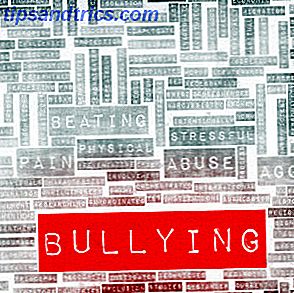

![Η Google έχει τη δυνατότητα να συγχωνεύσει όλες τις υπηρεσίες της κάτω από μία μαζική πολιτική απορρήτου [Νέα]](https://www.tipsandtrics.com/img/internet/284/google-set-merge-all-their-services-under-one-massive-privacy-policy.png)